Setup Guide
Table Of Contents
- Studio XPS™ ASENNUSOHJE
- Sisältö
- Studio XPS -matkatietokoneen käyttöönotto
- Ennen tietokoneen käyttöönottoa
- Verkkolaitteen liittäminen
- Verkkokaapelin kytkeminen (valinnainen)
- Tietokoneen käynnistäminen
- Langaton-painikkeen käyttö
- Ota käyttöön Microsoft Windows
- Järjestelmän palautuslevykkeen luominen (suositellaan)
- Yhteyden muodostaminen internetiin (valinnainen)
- Televisiovirittimen asentaminen (valinnainen)
- 5.1-kanavaisen ääniyhteyden asentaminen (valinnainen)
- Studio XPS -matkatietokoneen käyttö
- Ongelmien ratkaiseminen
- Tukityökalujen käyttäminen
- Käyttöjärjestelmän palauttaminen
- Jos tarvitset apua
- Muiden lisätietojen ja resurssien löytäminen
- Tekniset perustiedot
- Liite
- Hakemisto
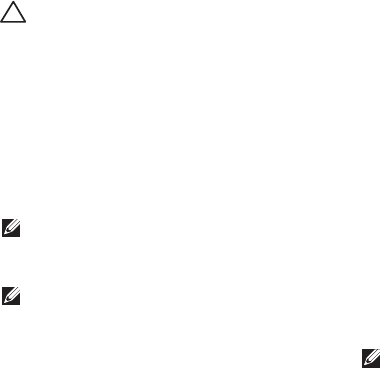
51
Käyttöjärjestelmän palauttaminen
Dell Factory Image Restore
VAROITUS: Dell Factory Image Restore
-ohjelman käyttö poistaa pysyvästi kaiken
kiintolevyllä olevan tiedon ja poistaa
kaikki ohjelmat ja ohjaimet, jotka on
asennettu tietokoneen saamisen jälkeen.
Varmuuskopioi tiedot mahdollisuuksien
mukaan ennen näiden valintojen käyttöä.
Käytä Dell Factory Image Restore -ohjelmaa
vain, jos järjestelmän palauttamistoiminto
ei ratkaissut käyttöjärjestelmäongelmaa.
HUOMAUTUS: Dell Factory Image Restore
ei välttämättä ole saatavilla kaikissa maissa
tai kaikissa tietokoneissa.
HUOMAUTUS: Jos tietokoneessa ei ole Dell
Factory Image Restore -ohjelmaa, palauta
käyttöjärjestelmä Dell DataSafe Local
Backup -ohjelmalla (katso kohtaa ”Dell
DataSafe Local Backup” sivulla 48).
Käytä Dell Factory Image Restore -ohjelmaa vain
viimeisenä käyttöjärjestelmän palautuskeinona.
Tämä vaihtoehto palauttaa kiintolevyn
toimintatilaan, jossa se oli tietokoneen
ostohetkellä. Kaikki tietokoneen hankinnan
jälkeen lisätyt ohjelmat tai tiedostot, myös
datatiedostot, poistetaan pysyvästi kiintolevyltä.
Datatiedostot sisältävät esimerkiksi asiakirjoja,
taulukkoja, sähköpostiviestejä, digitaalivalokuvia
ja musiikkitiedostoja. Varmuuskopioi kaikki
tiedot mahdollisuuksien mukaan ennen Factory
Image Restore -ohjelman käyttöä.
Dell Factory Image Restore -ohjelman käynnistys
Käynnistä tietokone. 1.
Kun näyttöön tulee Dell-logo, siirry 2.
Käynnistyksen lisäasetukset -ikkunaan
painamalla <F8>-näppäintä useita kertoja.
HUOMAUTUS: Jos odotat liian kauan ja
käyttöjärjestelmän logo tulee näyttöön,
odota, kunnes näyttöön tulee Microsoft
®
Windows
®
-työpöytä, sammuta tietokone
ja yritä uudelleen.










